خطای بارگیری داده های پروفایل ناموفق در Steam [رفع مشکل]
با مجله هشت پیک با مقاله ی خطای بارگیری داده های پروفایل ناموفق در Steam [رفع مشکل] همراه ما باشید
آیا نمیتوانید نمایههای Steam را در رایانه شخصی خود باز کنید و پیام خطای دادههای پروفایل بارگیری نشد ؟ برخی از کاربران گزارش داده اند که هرگاه روی نمایه خود کلیک کنند، باز نمی شود. در حالی که برخی از کاربران گزارش کرده اند که این مشکل را در نمایه های خود تجربه کرده اند، برخی گزارش داده اند که این مشکل زمانی رخ می دهد که سعی می کنند به پروفایل دوستان خود دسترسی پیدا کنند. بسیاری از کاربران گفته اند که با کلیک بر روی نمایه خود پیغام خطای زیر را دریافت می کنند:
هنگام پردازش درخواست شما خطایی روی داد:
دادههای نمایه بارگیری نشد، لطفاً بعداً دوباره امتحان کنید.
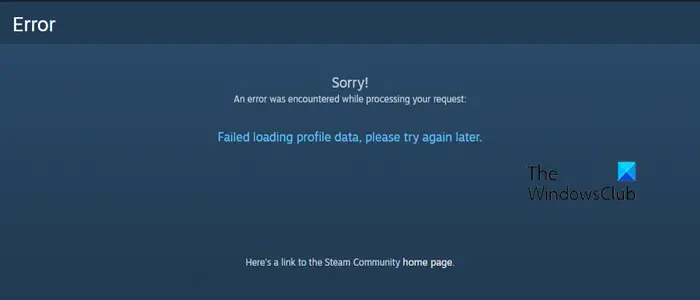
گاهی اوقات، پروفایل ها بدون هیچ پیام خطایی بارگیری نمی شوند.
چرا پروفایل Steam من بارگیری نمی شود؟
اگر نمایه شما در Steam بارگیری یا باز نمی شود، احتمالاً مشکل از سمت سرور است. ممکن است مشکل قطعی سرور یا تعمیر و نگهداری در پایان Steam وجود داشته باشد. و به این ترتیب، این مشکل رخ می دهد. علاوه بر این، اتصال ضعیف و غیرفعال اینترنت شما می تواند دلیل دیگری باشد که نمی توانید پروفایل های Steam را مشاهده کنید. همچنین ممکن است دلایل دیگری پشت این مشکل وجود داشته باشد، از جمله حافظه پنهان مرورگر خراب و قدیمی، درگیری با VPN شما، و نصب خراب یا نادرست Steam.
خطای بارگیری ناموفق اطلاعات نمایه در Steam را برطرف کنید
اگر نمایههای Steam در رایانه شما بارگیری یا باز نمیشوند یا با خطای دادههای پروفایل بارگیری ناموفق در Steam مواجه میشوید، در اینجا روشهایی وجود دارد که میتوانید برای رفع این خطا استفاده کنید:
- کلاینت Steam را مجددا راه اندازی کنید.
- اطمینان حاصل کنید که سرورهای Steam خراب نیستند.
- اینترنت خود را چک کنید
- کش مرورگر Steam را پاک کنید.
- کش دانلود Steam را حذف کنید.
- بررسی کنید که آیا VPN شما باعث این مشکل شده است یا خیر.
- کلاینت Steam را دوباره نصب کنید.
- با تیم پشتیبانی رسمی Steam تماس بگیرید.
1] کلاینت Steam را مجددا راه اندازی کنید
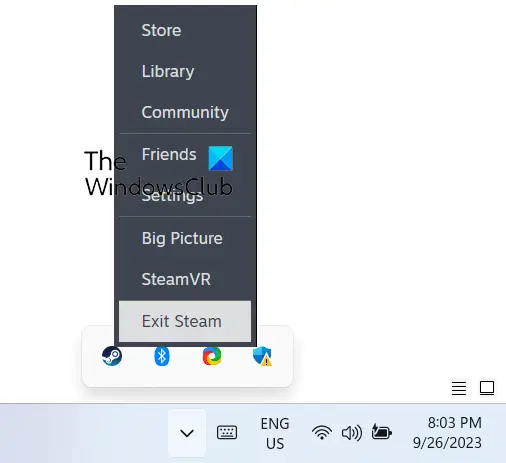
می توانید ابتدا برنامه Steam را ببندید و سپس آن را دوباره باز کنید تا بررسی کنید که آیا خطا برطرف شده است. ممکن است یک مشکل موقت برنامه باشد که باعث خطا می شود. بنابراین، برنامه را مجدداً راه اندازی کنید و ببینید آیا کمک می کند یا خیر. برای انجام این کار، روی نماد Steam از سینی سیستم خود کلیک راست کرده و سپس گزینه Exit Steam را انتخاب کنید . پس از بسته شدن کامل برنامه، آن را مجددا راه اندازی کنید و بررسی کنید که آیا می توانید نمایه Steam خود را باز کنید یا خیر.
2] مطمئن شوید که سرورهای Steam خراب نیستند
ممکن است مشکل سرور در انتهای Steam وجود داشته باشد و به همین دلیل است که نمایه شما را نشان نمی دهد. در نتیجه، پیام خطای داده های پروفایل بارگیری ناموفق را دریافت می کنید . از این رو، با استفاده از یک ابزار آنلاین رایگان، وضعیت سرور فعلی Steam را بررسی کنید و مطمئن شوید که سرورها خراب نیستند. اگر مشکلی در سرور وجود داشته باشد، باید ظرف مدتی برطرف شود. بنابراین، صبر کنید تا مشکل حل شود و سپس دوباره امتحان کنید.
ببینید: رفع مشکل Steam قادر به همگام سازی فایل های شما نیست.
3] اینترنت خود را بررسی کنید
اینترنت ناسازگار یا ناپایدار شما نیز میتواند یکی از دلایل ایجاد خطای دادههای پروفایل بارگیری ناموفق در Steam باشد. بنابراین، مطمئن شوید که اتصال اینترنت شما باعث ایجاد خطا نمی شود. می توانید به اتصال شبکه دیگری که قابل اعتمادتر است تغییر دهید و سپس ببینید که آیا خطا برطرف شده است یا خیر.
4] کش مرورگر Steam را پاک کنید
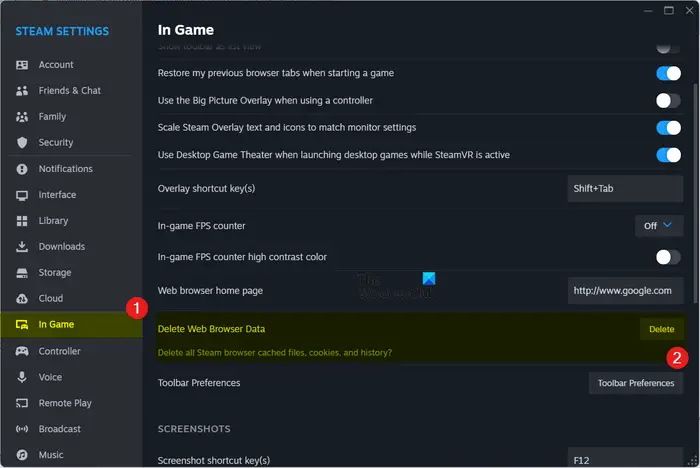
این خطا همچنین می تواند ناشی از خراب شدن یا حجیم شدن حافظه پنهان مرورگر در Steam باشد. بنابراین، اگر این سناریو قابل اجرا است، کش مرورگر را از برنامه Steam خود پاک کنید و بررسی کنید که آیا خطا برطرف شده است. در اینجا مراحل انجام این کار وجود دارد:
- ابتدا کلاینت Steam را به عنوان مدیر باز کنید.
- پس از آن، از منوی بالا بر روی منوی Steam کلیک کرده و گزینه تنظیمات را انتخاب کنید .
- اکنون از قسمت سمت چپ به تب In Game بروید.
- سپس گزینه Delete Web Browser Data را پیدا کرده و روی دکمه Delete موجود در کنار آن کلیک کنید.
- سپس، دکمه تأیید را در اعلان تأیید فشار دهید. با این کار تمام داده های مرور شما از جمله حافظه پنهان، کوکی ها و سابقه پاک می شود.
- پس از اتمام، برنامه Steam را مجدداً راه اندازی کنید و ببینید آیا خطا برطرف شده است.
اگر از نسخه قدیمی Steam استفاده می کنید، می توانید با استفاده از گزینه Steam > Settings > Web Browser > Delete Web Browser Cache، گزینه پاک کردن کش مرورگر را پیدا کنید .
بخوانید: رفع خطای افزودن دوست در Steam.
5] کش دانلود Steam را حذف کنید
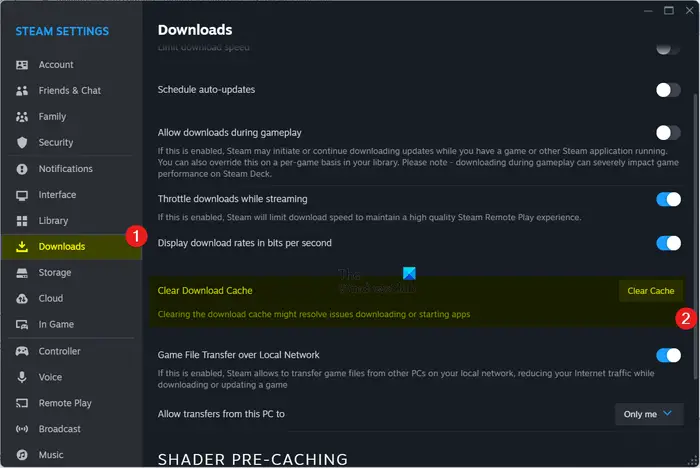
برخی از کاربران گزارش دادهاند که پاک کردن حافظه پنهان دانلود در Steam به آنها کمک کرده است تا خطای دادههای پروفایل بارگیری ناموفق را برطرف کنند. بنابراین، می توانید همین کار را نیز انجام دهید و ببینید که آیا خطا برطرف شده است یا خیر. در اینجا نحوه انجام این کار آمده است:
- ابتدا مطمئن شوید که مشتری Steam را با حقوق مدیریت اجرا می کنید.
- پس از آن روی گزینه Steam > Settings کلیک کنید و سپس به تب Downloads بروید .
- سپس به دنبال گزینه Clear Download Cache بگردید و دکمه Clear Cache موجود در کنار این گزینه را بزنید.
- در اعلان تأیید، دکمه تأیید را فشار دهید.
- پس از اتمام، Steam را مجددا راه اندازی کنید و بررسی کنید که آیا می توانید پروفایل های Steam را باز کنید یا خیر.
6] بررسی کنید که آیا VPN شما باعث این مشکل شده است
ممکن است شبکه خصوصی مجازی (VPN) شما باعث ایجاد مشکل در شبکه شود که در نهایت منجر به خطای بارگیری اطلاعات پروفایل ناموفق در Steam شود. همانطور که توسط تیم پشتیبانی Steam تایید شده است، نرم افزار VPN می تواند برنامه Steam را از دسترسی به شبکه Steam مسدود کند. بنابراین، اگر این سناریو قابل اجرا است، سعی کنید VPN خود را جدا کنید و سپس Steam را باز کنید تا بررسی کنید که آیا خطا برطرف شده است یا خیر.
همچنین میتوانید به VPN تغییر دهید که باعث درگیری با Steam نشود. چندین VPN رایگان برای استفاده وجود دارد.
7] کلاینت Steam را دوباره نصب کنید
نصب خراب Steam می تواند باعث این خطا شود. بنابراین، اگر هیچ یک از رزولوشن های بالا برای شما کار نکرد، یک نسخه جدید از Steam را مجددا نصب کنید تا خطا برطرف شود.
اما اگر نمیخواهید اطلاعات بازی خود را از دست بدهید، ابتدا باید یک نسخه پشتیبان از بازیهای Steam خود ایجاد کنید. بنابراین، پوشه C:\Program Files (x86)\Steam\steamapps را در یک مکان امن در رایانه شخصی خود کپی کنید .
8] با تیم پشتیبانی رسمی Steam تماس بگیرید
اگر خطا ثابت باقی بماند، ممکن است مشکلی در حساب شما وجود داشته باشد که به شما اجازه نمی دهد نمایه خود و دیگران را مشاهده کنید. در این صورت، میتوانید با تیم پشتیبانی رسمی Steam تماس بگیرید و یک تیکت در مورد مشکل خود تهیه کنید.
امیدواریم که بتوانید بدون هیچ خطایی یا مشکلی به پروفایل های Steam دسترسی داشته باشید.
بخوانید: نمی توان با رمز عبور صحیح وارد Steam شد.
چرا اکانت Steam من خالی است؟
اگر نمیتوانید بازیهای خود را در حساب Steam خود ببینید یا به نظر میرسد خالی است، بررسی کنید که آیا با حساب صحیح وارد استیم شدهاید یا خیر. همچنین ممکن است تنظیمات فیلتر شما به درستی پیکربندی نشده باشد. بنابراین، مطمئن شوید که فیلترهای صحیح را مطابق با نیاز خود اعمال کرده اید. همچنین، بازی ها ممکن است مخفی باشند. پس روی منوی View کلیک کنید و گزینه Hidden Games را انتخاب کنید تا بازی های مخفی خود را مشاهده کنید.
امیدواریم از این مقاله خطای بارگیری داده های پروفایل ناموفق در Steam [رفع مشکل] مجله هشت پیک نیز استفاده لازم را کرده باشید و در صورت تمایل آنرا با دوستان خود به اشتراک بگذارید و با امتیاز از قسمت پایین و درج نظرات باعث دلگرمی مجموعه مجله 8pic باشید
لینک کوتاه مقاله : https://5ia.ir/QxAIxp
کوتاه کننده لینک
کد QR :

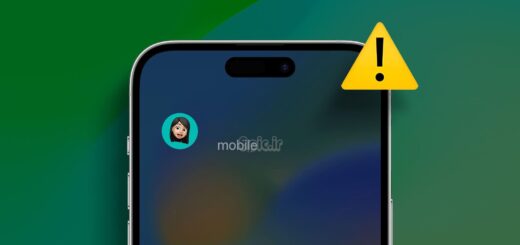
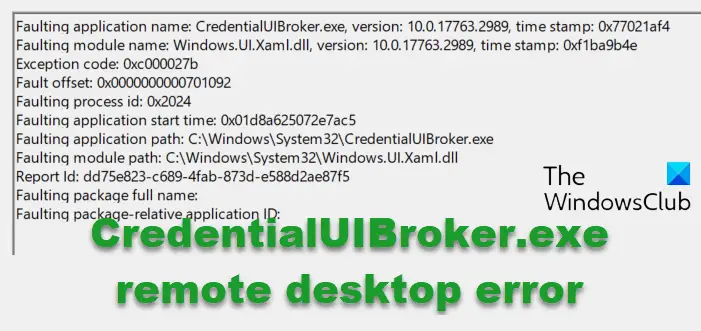
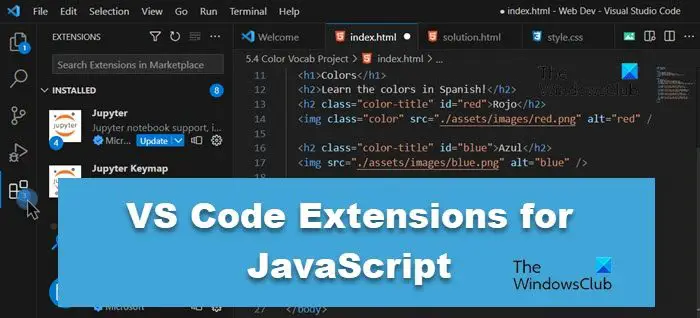



















آخرین دیدگاهها